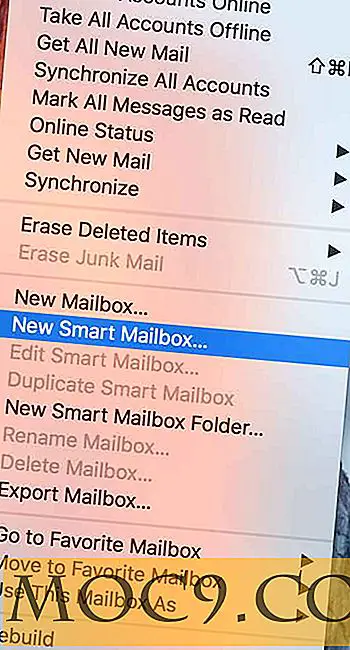כיצד להקים מערכת גיבוי אוטומטי על לינוקס עם Dropbox
האם אי פעם רצית להקים מערכת גיבוי על שולחן העבודה של לינוקס אבל לא יודע איפה להתחיל? לא לדאוג, זה קל יותר ממה שאתה חושב! שולחן העבודה של לינוקס תואם Dropbox, הפיכת דרך פשוטה, חוצות פלטפורמת מערכת גיבוי. עם כלי גיבוי זה, זה מאוד קל להגדיר גיבויים ידניים ולתזמן אותם, יותר מדי.
במאמר זה נלך על הפרטים כדי להגדיר Dropbox לטפל גיבויים אוטומטיים. יחד עם כל זה, נדון למה אתה רוצה מערכת גיבוי על שולחן העבודה שלך לינוקס וללכת על כמה פתרונות אחרים עבור אלה שאינם מעוניינים "ענן." בוא נתחיל!
הַתקָנָה
לגיבוי, לא נשתמש בלקוח הסינכרון הרשמי. במקום זאת, נשתמש ב- Dropbox Uploader. זה סקריפט Bash די מורכב המאפשר אוטומציה גיבויים ישירות Dropbox. התחל על ידי פתיחת מסוף מקבל את הקוד באמצעות git.
הערה : יהיה עליך להתקין את החבילה "git" על המערכת שלך, או פקודה זו לא תעבוד.
git clone https://github.com/andreafabrizi/Dropbox-Uploader.git cd Dropbox-Uploader sudo chmod + x * .sh ./dropbox_uploader.sh
כאשר אלה ארבע פקודות מוזנים, יופיע מסך ולהנחות את המשתמש. התחבר ל- Dropbox והגע לדף זה. כדי שסקריפט זה יפעל, יש ליצור אסימון גישה. עבור לכאן ולחץ על "צור". בדף הבא מלא את כל הפרטים ליצירת האפליקציה שלך. כאשר תתבקש, לחץ על "Dropbox API".

כאשר כל המידע מתמלא, אתה יצרת App Dropbox שלך. השלב הבא הוא ליצור אסימון הגישה שלך. חפש אותו בדף, לחץ על "צור אסימון" והעתק אותו ללוח.

קח את האסימון והדבק אותו לתוך הטרמינל שבו התסריט מבקש "אסימון גישה". עם אסימון גישה נוסף, להפוך את ספריית גיבוי:
./dropbox_uploader.sh mkdir לינוקס גיבויים
הגדרת גיבויים אוטומטיים
הגדרת מערכת גיבוי אוטומטי נעשה עם Cron. Cron היא מערכת המאפשרת למשתמשים לתזמן סוגים שונים של פקודות. פתח מסוף וערוך את crontab ברירת המחדל.
ייתכן ש- Cron אינו מותקן. חפש את מנהל החבילה לינוקס עבור cron, cronie או משהו דומה ולהתקין אותו.
ננו crontab -e
הדבק את הבאים לתוך crontab לאחר שערכת אותו כך שיתאים לצרכים שלך:
04 07 * * 6 tar -zcvf Backup - $ (תאריך +% Y-% m-% d) .tar.gz / home / username / files-or-folders-to-back-up /; / home / username / Dropbox-Uploader / dropbox_uploader.sh להעלות / home / שם משתמש / קבצים או תיקיות לגיבוי / גיבוי - $ (תאריך +% Y-% m-% d). Tar.gz Linux-Backup
פקודת cron זו תפעיל באופן אוטומטי את הגיבוי (באפשרותך לשנות את הקובץ או התיקיות שברצונך לגבות.) בכל יום שבת ולהעלות אותו ל- Dropbox בשעה 07:04. כאשר הקוד הודבק, לחץ על "Ctrl + o" כדי לכתוב את הקובץ.
הערה: אם אתה רק גיבוי קבצים קטנים, אחסון חינם Dropbox מציעה יהיה יותר ממספיק. אם אתה זקוק לאחסון נוסף, יהיה עליך לשדרג את חשבונך לתכנית פרמיה. בנוסף, הקוד הנ"ל רק דוחס את קבצי הגיבוי שלך. זה לא להצפין את הנתונים שלך. ייתכן שתרצה לשקול להצפין אותו לפני הסנכרון כדי Dropbox.
למה Dropbox?
Dropbox על לינוקס הוא אולי אחד הנפוצים ביותר אחסון ענן פתרונות שם בחוץ. הם מספקים לקוח שולחן עבודה עבור לינוקס (בניגוד כונן או OneDrive). באמצעות שירות זה, משתמשים באמת לקבל להגיע לסנכרון נתונים עם לקוח שולחן העבודה במקום העלאת קבצים באמצעות ממשק אינטרנט.
סיבה נוספת מדוע Dropbox צריך ברצינות להיחשב פתרון גיבוי היא העובדה כי היא חוצה פלטפורמה. גיבויים הנתונים שלך ניתן לגשת ואף השתנה מ- Android או iPhone יחד עם Windows או Mac. פתרונות באמצעות Rsync הם נחמדים אבל לא מספיק טוב מבחינה זו.
פתרונות אחרים
מערכת גיבוי אוטומטי Dropbox הוא מסודר, ורוב המשתמשים ימצאו את זה שימושי כי קובץ הגיבויים שלהם מופיעים באופן אוטומטי בתוך החשבון Dropbox שלהם. עם זאת, Dropbox הוא לא עבור כולם. בואו בקצרה לעבור על שלוש חלופות טובות ליצירת גיבויים על לינוקס.
1. חזרה בזמן

חזרה בזמן הוא פתרון גיבוי מסוגל ללוח זמנים עבור לינוקס שעובד על בסיס תמונות. התקן אותו על אובונטו עם:
sudo Add-apt-repository ppa: bit-team / יציאת sudo apt עדכון sudo apt להתקין- back gime
אוֹ
sudo apt להתקין
חזרה בזמן היא פתרון טוב עבור אלה המעוניינים ליצור תמונות מהירה של ספריות ולשמור גיבויים מצטבר של נתונים. למידע נוסף ראה כאן.
2. דחה דופ

מערכת גיבוי טובה עבור אלה לא מחפשים לעקוב אחר שיטת Dropbox הוא Deja Dup. זה גם, יכול לעשות גיבויים אוטומטיים על לינוקס ועובד על לוח זמנים קל לתכנות קל. רוצה ללמוד איך להגדיר את זה? עבור למאמר זה וללמוד עוד על זה!
3. גנום דיסקים
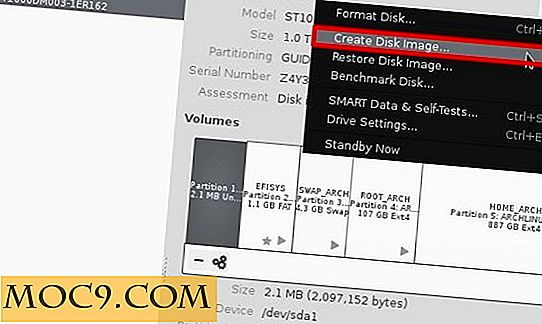
Gnome דיסקים מטפל גיבוי קצת שונה מאשר פתרונות אחרים ברשימה זו. בתור התחלה, Gnome דיסקים לא עושה גיבויים אוטומטיים. במקום זאת, משתמשים יכולים לבצע באופן ידני תמונות שלמות של מחיצות וכוננים קשיחים לאחסון מאוחר יותר. למרות שזה נשמע כמו קצת הרבה, זה באמת פתרון אלגנטי באמת. בעזרת כלי זה, תוכל אפילו לגבות את התקנת הלינוקס או את אוסף המדיה הקיים ולשמור אותו בדיוק כפי שהוא.
אם אתה קורא במדריך זה ואתה רוצה גיבויים ידניים של הנתונים שלך במקום, הפתרון הזה הוא בשבילך.
למד הכל על גיבוי עם פתרון זה כאן.
סיכום
למרות שאנשים רבים לא טורחים עם זה על לינוקס, בעל מערכת גיבוי טובה פירושה הנתונים שלך תמיד יהיה בטוח ומאובטח. בין אם זה עושה תמונת דיסק או שמירה על קבצים קריטיים אחסון ענן, תמונות או גיבויים מצטבר, הגנה על הנתונים שלך חשוב. יש לקוות, עם מאמר זה, אלה דוחה הגדרת פתרון גיבוי לשולחן העבודה שלהם לינוקס יבינו עד כמה זה חשוב ולנקוט צעדים כדי להגן על נתונים קריטיים.


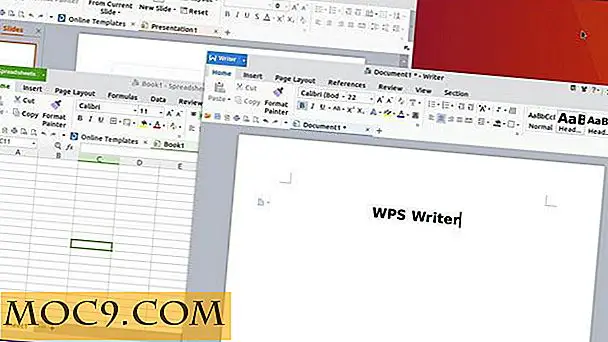


![חינם בגידה: PhoneTrans Pro, העברת מוסיקה מ iPhone למחשב [Windows בלבד]](http://moc9.com/img/phonetranspro-connect-device-prompt.png)
![האגדה של משחק Fae סקירה: Bejeweled + RPG = ממכר [חינם בגידה]](http://moc9.com/img/legendoffae-element-power.jpg)